
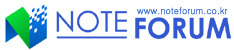
디지털 기기를 구입할 때 가장 중요한 것은 '어떤 용도로 활용할 것인가?' 라 할 수 있다. 간단하게 웹서핑이나 온라인 게임 등을 즐기는데 고성능 노트북을 구입할 필요가 없으며 항상 들고 다니며 사용해야 할 경우 휴대성을 가장 중요시 생각해야 한다.
이번에 리뷰를 진행 할 레노버 씽크패드 W530 는 그 어떤 제품보다 분명한 활용도를 가진 제품이라 말씀드릴 수 있다. 극도의 안정성과 보안성이 보장되어야 하는 비즈니스 유저들을 비롯해 일반 PC 및 노트북으로는 원할한 구동이 힘든 3D 나 고화질 사진편집, 그래픽 프로그램을 원할하게 구동하기 위한 최고 성능의 모델로 고급형 노트북의 대명사인 씽크패드 시리즈 중에서도 성능이나 기능면에서 가장 돋보이는 모습을 보여주고 있다.
스펙만 봐도 입이 다물어지지 않는 제품이다. (물론 그만큼 가격도 상당히 높다.) 리뷰를 통해 디자인 및 특징, 성능 등을 살펴보고 어떤 용도로 활용할 수 있는지 자세히 살펴보도록 하자.
@ 리뷰용 샘플은 순순한 테스트용 모델로 실 판매 제품과는 다소 구성이 다르다. (W530 의 대표 모델 정도로 해석하면 될 것 같다.) 이점 감안하고 리뷰를 봐 주기 바란다.

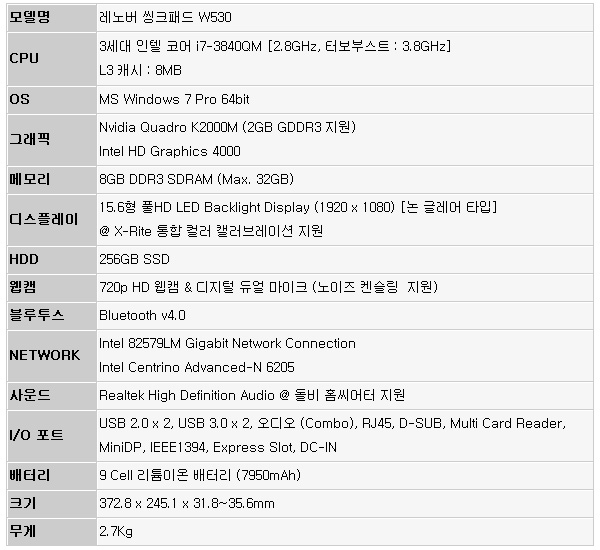
☆ 본제품은 테스트 용 기기로 실제 판매 제품과 스펙의 차이가 있을 수 있습니다.


372.8 x 245.1 x 31.8~35.6mm 의 크기와 2.7Kg 의 무게로 뛰어난 휴대성을 기본으로 하는 최근 인기 제품들과는 구성이 완전히 다른 것을 확인할 수 있다. (특히 요즘 제품들에서는 볼 수 없는 엄청난 두께를 자랑하고 있다.) 크기나 성능에 비해 무게는 부담스런 수준이 아닌 것을 확인할 수 있으며 사무실이 아닌 외부에서 작업을 해야하는 산업디자이너 나 3D 제작자, 동영상 편집자 등이 큰 부담없이 들고 다니며 사용할 수 있을 것으로 보여진다. (워크스테이션 노트북을 일반 노트북과 비교해 휴대성을 평가하면 안된다. W530 의 경우 데스크탑 PC에서나 할 수 있는 작업을 어디서나 할 수 있도록 설계된 제품이기 때문이다.)
기기의 디자인은 기존 레노버 제품들과 마찬가지로 블랙컬러를 적용했으며 직사각형 형태로 구성되어 화려하거나 사이버틱한 느낌은 들지 않지만 고급스러운 느낌은 충분히 자아내고 있는 것을 확인할 수 있었다. (오래봐도 질리지 않는 디자인이라 말씀드리고 싶다. 5-6년 전이나 지금이나 ThinkPad 제품들만 보면 자연스레 눈길이 간다.)


기기 상판부의 모습으로 레노버 및 싱크패드 마크가 부착된 것을 확인할 수 있으며 상단에 배터리 상태를 확인할 수 있는 인디케이터를 지원하고 있다.
@ 씽크패드는 작업시 많은 하중을 받는 팜레스트 부분을 특수 프레임으로 제작해 위로부터 전해지는 모든 충격을 흡수해 일반 노트북과는 확연히 비교되는 안정성을 경험할 수 있을 것이다. (굳이 높은 비용을 들이면서도 싱크패드 노트북을 구입하는 이유는 분명하다. 일반 노트북과는 안정성에서 차이가 있기 때문이다.)


디스플레이의 모습으로 X-RITE 통합 컬러 켈러브레이션을 적용한 고화질의 풀HD 패널이 설치된 것을 확인할 수 있다. 15.6 형의 넉넉한 크기에 1920 x 1080 해상도 지원으로 3D 나 그래픽 프로그램 사용시 답답함이 없으며 뛰어난 성능까지 더해져 멀티테스킹도 원할하다. (W530 의 화질은 엄지손가락을 들어주어도 전혀 부족함이 없다. 95% 의 RGB 색 재현율을 자랑하는 모델로 200만원 미만의 고급형 노트북과도 단번에 차이를 느낄 수 있을 정도의 선명함을 보여 주었다.)
상단과 하단에는 720p 고화질 웹캠 및 노이즈켄슬링을 지원하는 디지털 마이크가 설치되어 업무중 화상 회의를 원할하게 진행할 수 있으며 사진 및 동영상 촬영 용도로도 활용할 수 있다.



키보드의 모습으로 NUM 키패드를 지원하는 일반 15.6형 모델과는 구성이 다른 것을 확인할 수 있다. 타이핑의 만족감을 높이는 6열 설계의 인체공학적 키보드로 깊은 Depth 와 낮은 키압, 확연한 구분감이 더해져 장시간 타이핑 시에도 손가락의 부담이 현저히 적었다. (평소 기계식 키보드 만을 고집하는 필자를 만족시킬 만한 키감이었다.) 또한 사진과 같이 백라이트를 적용해 어두운 야간에도 불편없이 타이핑 할 수 있는 장점이 있다.


키보드 상단에는 볼륨 및 전원, 마이크 설정 버튼이 설치되어 있으며 ThinkVantage 버튼도 지원되는 것을 알 수 있다. (ThinkVantage 버튼을 누르면 전용 화면이 표시된다. 테스트 부분에서 자세히 확인해 보도록 하자.) 또한 하단에는 보안성을 높이기 위해 지문인식 센서를 탑재 했으며 (지문인식 센서를 지원하여 보안성을 높였을 뿐만 아니라 TPM 보안 칩셋을 적용하여 강력한 암호화 인증 시스템을 제공하고 있다.) 투핑거 멀티터치를 지원하는 터치패드로 사용성을 높일 수 있다. @ NUM 키패드를 지원하지 않지만 양 측면에 스테레오 스피커를 장착해 일반 노트북과는 차별화 된 사운드를 즐길 수 있었다.

유저들이 '빨콩' 이라는 단어로 알고 있는 트랙포인트 도 지원되고 있다. 터치패드와 달리 사용중 튐 현상이 없을 뿐만 아니라 한번의 압력으로 원하는 방향 이동이 가능해 능숙해 지면 훨씬 빠른 노트북 콘트롤이 가능하다.

기기 전면부의 모습으로 레치레스로 구성된 대부분의 노트북과 달리 안정성을 높이기 위해 레치 방식을 고수한 것이 눈에 띈다. (조금 불편하지만 이동중 절대 상판이 열릴 위험이 없기 때문에 안정성 면에서는 매리트를 느낄 수 있을 것이다.)


기기 좌측면의 모습으로 에어플레인 모드로 쉽게 변경할 수 있는 전용 스위치가 제공되며 구형 캠코더를 쉽게 연결할 수 있도록 ieee1394 단자를 지원한다. 또한 USB 2.0 뿐만 아니라 빠른 데이터 전송을 위해 2개의 USB 3.0 단자를 장착 했으며 외부 모니터 연결을 위한 D-SUB 및 2560 해상도의 고해상도 디스플레이 연결을 위해 miniDP 단자도 준비된 것을 알 수 있다.


기기 우측면의 모습으로 DVD Multi 가 장착되어 있으며 (실 판매 제품에는 ODD 대신 HDD가 장착될수도 있다.) Express Slot 및 멀티카드 리더, 오디오 콤보 단자 등을 지원하고 있다. 또한 상단에는 기가비트 유선랜 단자가 설치되어 있으며 도난 방지를 위한 켄싱턴 락 홀도 지원되고 있다.


기기 후면부의 모습으로 양 측면에 통풍구가 설치된 것을 확인할 수 있다. (공기역학 설계의 5세대 날개펜을 적용해 소음을 줄이면서도 공기유입을 늘려 칩셋을 효율적으로 냉각시켜 준다.) 우측에는 전원 단자가 설치되어 있고 좌측에는 노트북이 꺼진 상태에서도 전원이 공급되어 스마트폰이나 각종 디지털 기기 충전이 가능한 USB 단자가 지원된다. (물론 USB 본연의 기능도 지원된다.)


기기 바닥면의 모습으로 전원 어댑터를 사용할 수 없는 장소에서도 원할하게 작업할 수 있도록 7950mAh 대용량 리튬이온 배터리를 탑재한 것이 눈에 띈다. (레치를 이용해 쉽게 분리 할 수 있다.) @ 전원설정을 고성능 (밝기 50%, 에어플레인 모드) 으로 지정하고 슬라이드쇼를 무한 반복해 본 결과 6시간 06분 동안 재생된 후 시스템 대기모드로 진입하는 것을 확인하였다. (왠만한 울트라북 보다 긴 재생시간을 지원하는 것이 대단히 놀라웠다. 외부에 나가 3-4 시간 정도 작업을 해야 하는 경우 굳이 전원 어댑터를 가지고 다닐 필요가 없을 듯 하다.)


최고의 안정성을 보장하는 모델답게 생황방수 기능을 지원하고 있다. 실수로 키보드에 소량의 물이 유입될 경우 내부로 물이 침투되는 시간을 최대한 억제하고 바닥면으로 자연 배수될 수 있도록 설계되어 기기의 고장 위험성을 최소화 했다.
또한 상단의 레치를 이용해 간단하게 ODD를 분리할 수 있으며 별도로 판매되는 도킹 스테이션 연결을 위한 전용 단자도 지원되는 것을 알 수 있다.


바닥면 내부의 모습으로 256GB 고용량 SSD가 탑재된 것을 확인할 수 있으며 8GB 의 기본 메모리 뿐만 아니라 2개의 여분 슬롯을 지원해 최대 32GB 까지 여유롭게 메모리 용량을 늘릴 수 있다.


기기의 디자인 및 특징을 살펴보았다. 이번에는 어떤 용도로 활용할 수 있는지 알아보고 기본 지원되는 다양한 기능 및 성능을 확인해 보도록 하자.

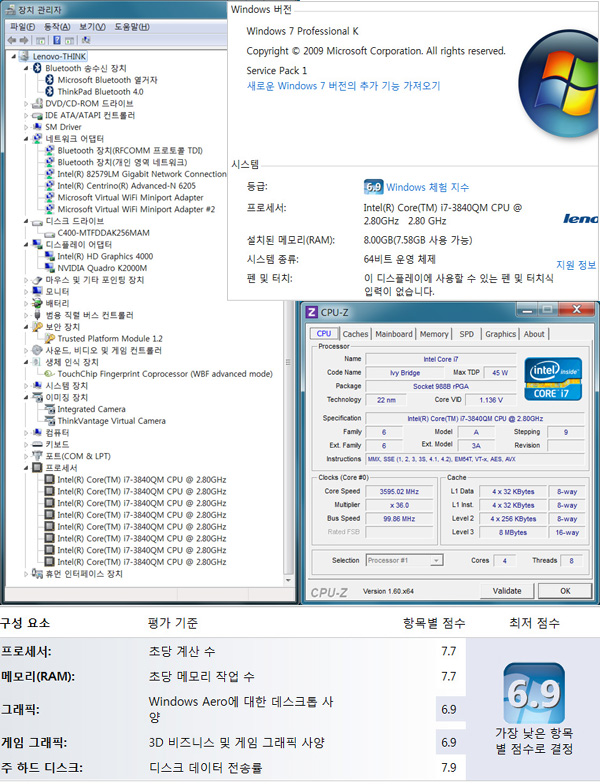
시스템 등록정보의 모습으로 그동안 테스트 했던 노트북에서는 볼 수 없는 화려한 스펙을 보여주고 있다. 윈도우8을 탑재한 최근 노트북 들과 달리 윈도우 7 프로페셔널을 지원하는 것이 이색적이며 (극도의 안정성을 요하는 워크스테이션 제품이나 임베디드 모델의 경우 완벽히 검증이 안된 최신 OS를 사용하지 않는 것이 일반적이다.) 3세대 코어 프로세서 i7-3840QM을 탑재한 것 또한 눈길을 사로잡고 있다. (8MB 의 L3 캐시를 지원한다. 일반 i7 프로세서 와는 차원이 다르다는 것을 인지하기 바란다.)
또한 256GB 의 고성능 SSD, 8GB 의 메모리 (최대 32GB 확장 가능), 쿼드로 K2000M 등을 지원해 퍼포먼스의 극대화를 꾀하고 있으며 무선랜, 블루투스, USB 3.0, miniDP, TPM, HP 웹캠, 지문인식 센서 등 일일이 열거하기도 힘들 만큼 다양한 부가기능을 지원한다.
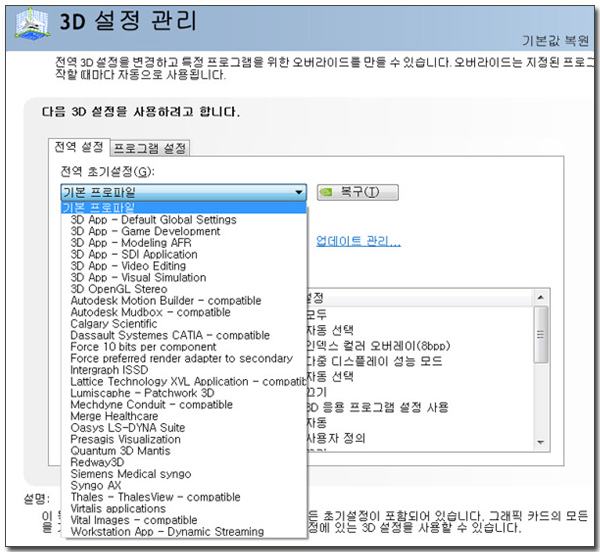
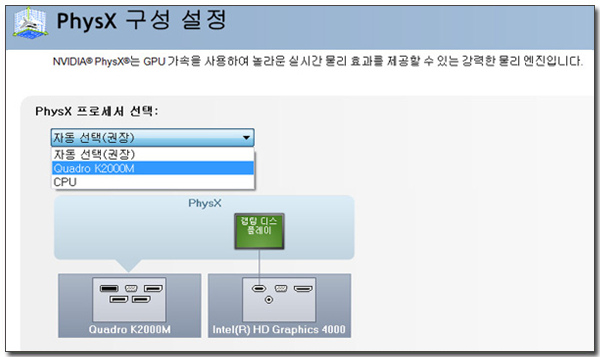

사용환경에 따라 내장 그래픽과 Geforce 그래픽을 자동으로 선택하여 최적화 된 그래픽 환경을 제공하는 엔비디아의 옵티머스 그래픽 시스템을 지원하여 수동으로 변경하는 불편함 없이 기기를 사용할 수 있다. (자동 그래픽 전환 기능을 제공하지만 수동 설정도 가능하다. 사진과 같이 NVIDIA 제어판의 3D 설정에서 원하는 프로그램을 선택하고 그래픽 프로세서를 지정하면 지정된 그래픽으로만 작동하게 된다.) 또한 고성능 그래픽 카드답게 NVIDIA PhysX 물리엔진을 지원하여 게임의 만족감을 높일 수 있다.
@ 쿼드로 K2000M 이 지원되는 모델답게 다양한 프로파일이 기본 제공되는 것을 확인할 수 있으며 디스플레이 연결 상태도 한눈에 파악할 수 있다.



@ 사진출처 : 엔비디아 홈페이지
레노버 W530 에 사용된 쿼드로 K2000M 은 28nm 미세 공정의 고속, 고효율 GPU 아키텍쳐인 케플러 기반으로 이동중 작업이 필요한 엔지니어, 산업 디자이너, 애니메이터, 동영상 편집자 들에게 이전세대 쿼드로 와는 다른 만족감을 줄 것이다.
이전 세대에 비해 저전력, 고효율성을 보여주며 탑재되어 있는 쿠다 코어의 수가 두배 이상 늘어나 디자인, 애니메이션, 비디오 애플리케이션 작업에서 훨씬 빠른 속도를 경험할 수 있을 것이다.
어도비(Adobe), 앤시스(ANSYS), 오토데스크(Autodesk), 다쏘시스템(Dassault Systemes) 등 선두 소프트웨어 업체에서 엔비디아 쿼드로 기반 모바일 워크스테이션을 인증 및 지원하고 있다.
특히 디스플레이 포트 1.2 지원으로 단일 디지털 커넥터 최고의 해상도를 지원하는 장점이 있다. 이를 통해 전문가 들은 대화면 고해상도에서 훨씬 빠르고 편리하게 작업을 처리하고 확인할 수 있다.


3D MAX 등의 3D 프로그램을 사용하는 유저들에게 W530 은 기존과는 다른 경험을 제공할 것이다. 상단의 사진은 약 700MB 용량의 3D 제작물의 랜더링 테스트를 진행하고 있는 모습으로 일반 PC 와는 다른 빠른 속도를 경험할 수 있었다. (쿼드로 그래픽카드가 3D 에 특화되어 있기 때문에 훨씬 빠른 작업이 가능하다.)
▲ 3DS MAX 2012 랜더링 동영상
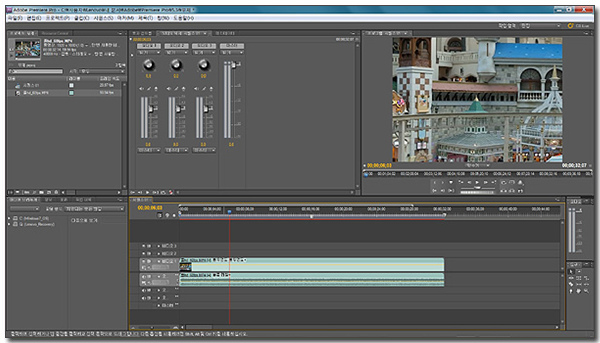
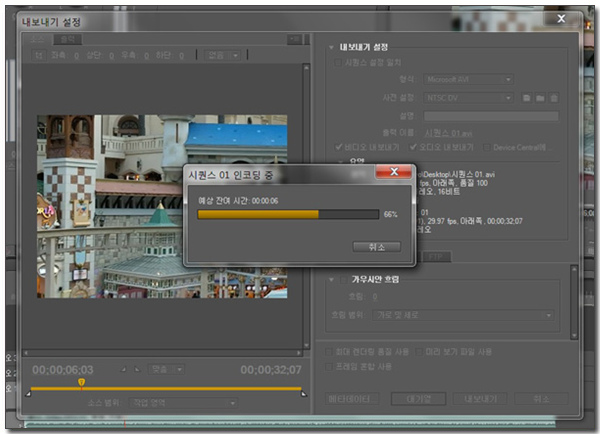
동영상 편집 용으로도 폭넓게 활용할 수 있는 모델이다. 일반 PC 나 노트북의 경우 별도의 영상 카드를 장착해 작업을 진행하는 것이 일반적인데 반해 W530 은 쿼드로 그래픽에 i7-3840QM을 탑재해 고화질의 동영상도 버벅임 없이 편집, 인코딩 할 수 있다. @ 테스트 사용된 동영상은 풀HD 해상도에 60프레임으로 제작 되었다.
▲ Adobe Premiere PRO CS 5.5 인코딩 테스트

사진편집 전문가 들의 경우 폭넓은 후보정이 가능한 RAW 파일을 선호한다. 하지만 일반 노트북의 경우 10MB를 훌쩍 넘어가는 고용량으로 인해 편집 작업시 답답함을 느끼는 경우가 대부분이다. W530 은 고용량의 RAW 파일도 부드럽게 로딩할 뿐만 아니라 작업시 딜레이를 현저히 줄여 손쉬운 작업이 가능하다.
▲ Adobe LightRoom 4.1 파일변환 테스트

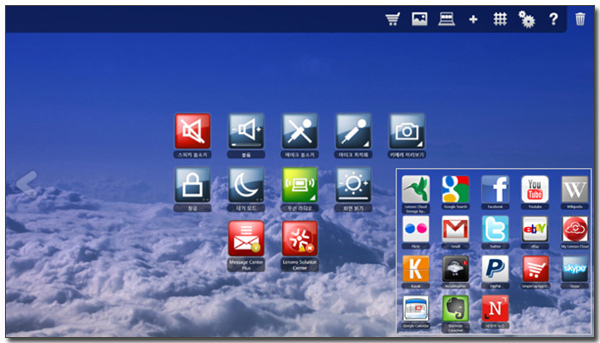
ThinkVantage 버튼을 누르면 사진과 같은 화면이 표시된다. 볼륨, 마이크, 밝기, 카메라, 에어플레인 모드 등 노트북을 사용하는데 기본적인 설정을 지원하며 다양한 바로가기로 인터넷이나 프로그램의 사용성을 높일 수 있다.
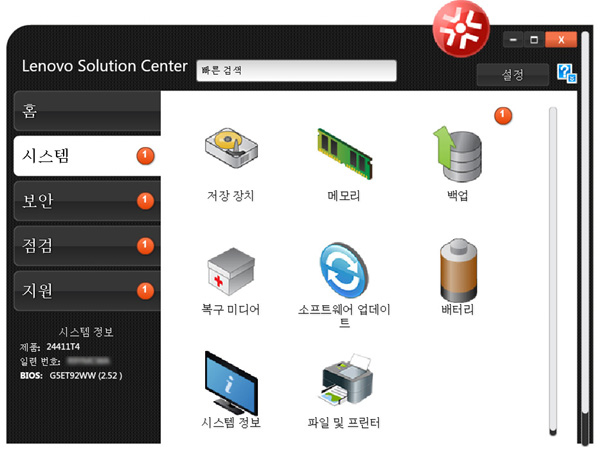
노트북의 전반적인 설정을 한번에 할 수 있는 솔루션 센터의 실행 모습으로 기본적인 시스템 상태 확인이 가능하며 각종 보안기능 설정 및 점검 등을 지원하고 있다. @ 별도의 응급복구 솔루션 지원으로 갑작스러운 시스템 오류시에도 간단하게 복구할 수 있다.
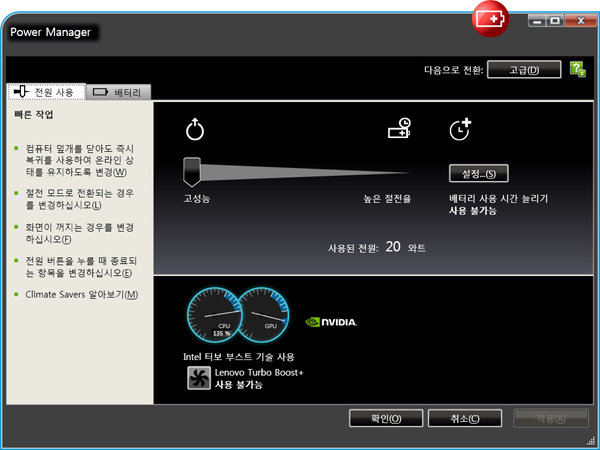
파워 매니져의 모습으로 전원 사용 설정을 지원한다. (그래프를 임의대로 움직여 원하는 전원 설정을 할 수 있다.)
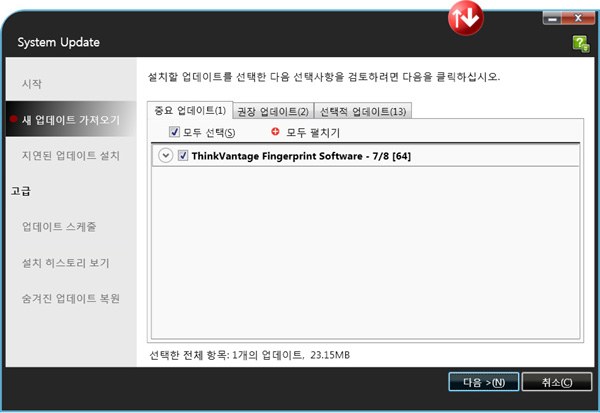
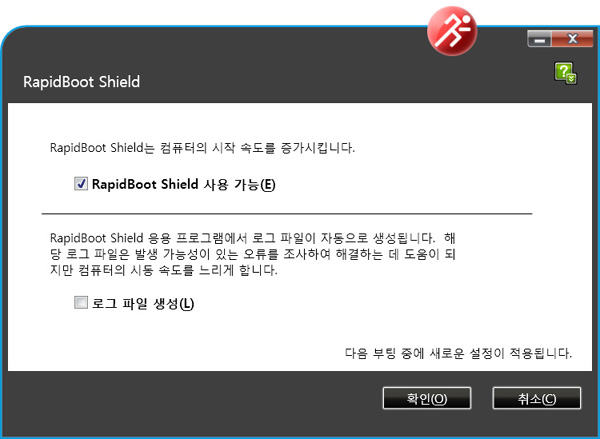
S/W 나 윈도우의 빠르고 편리한 업데이트가 가능하며 RapidBoot 를 이용해 최대 40% 빨라진 부팅시간을 경험할 수 있다.
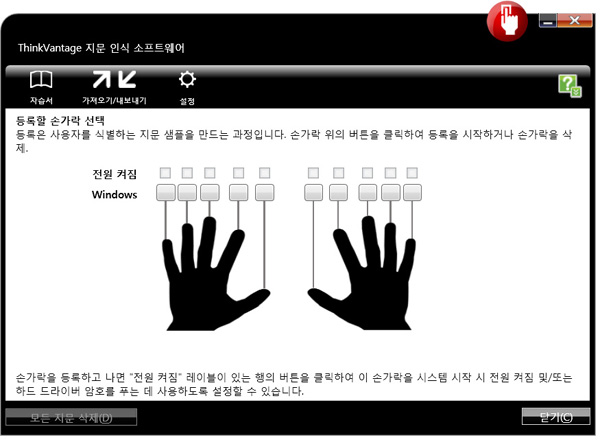
디자인 부분에서 말씀드린 것과 같이 W530 은 지문인식 센서를 기본 내장해 사진과 같이 설정후 보안성을 한층 높일 수 있다. (절대 외부로 노출되어서는 안되는 주요 자료를 다루는 유저들에게 꼭 필요한 기능이다.)
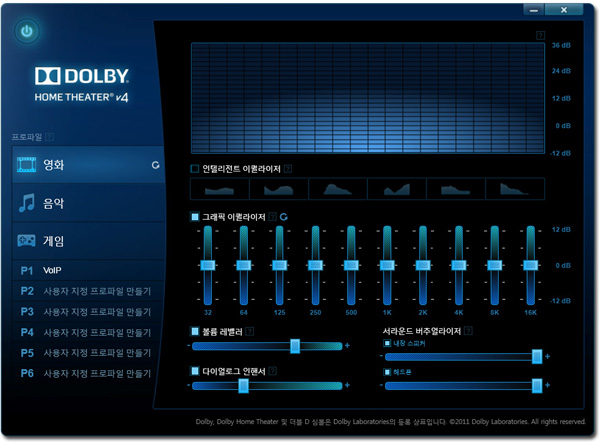
사운드의 퀄리티를 높이기 위해 돌비 홈시어터 v4를 지원하고 있는 것을 확인할 수 있다. 편집된 동영상을 확인할 때 보다 만족스런 사운드를 경험할 수 있을 것이다.
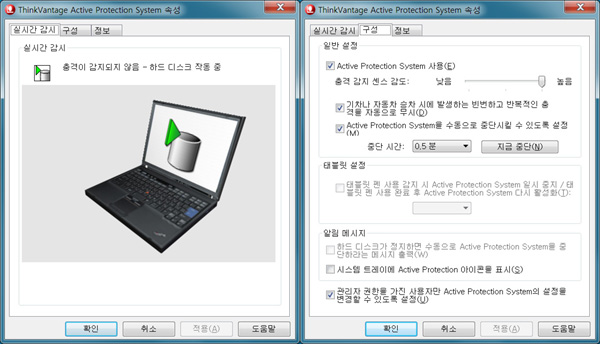
동작감시 보호 시스템을 지원해 충격이 발생했을 때 스토리지를 정지시켜 데이터를 보다 안전하게 보호할 수 있다.

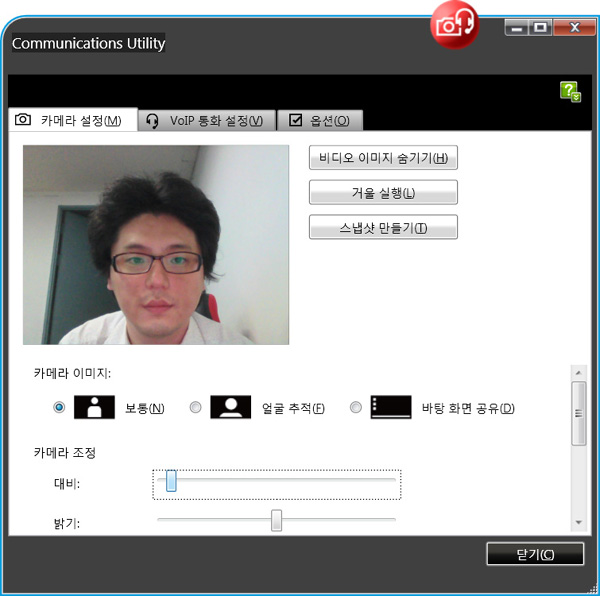
W530 은 노이즈 켄슬링 마이크에 톡&타이프 기능을 지원하며 VoiP 와 화상회의에 최적화된 웹 카메라가 설치되어 있다. 또한 다자간 화상/음성회의를 지원하는 폴리콤 기술을 탑재 편의성을 한층 높였다.

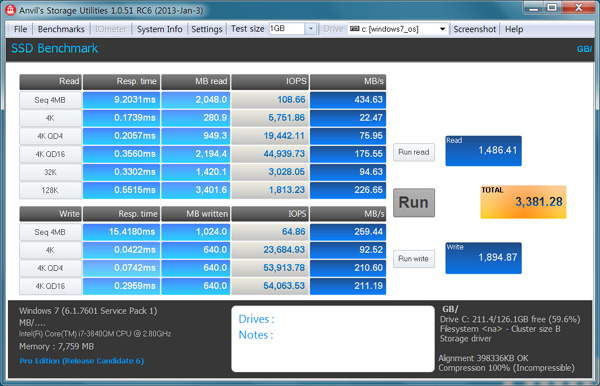
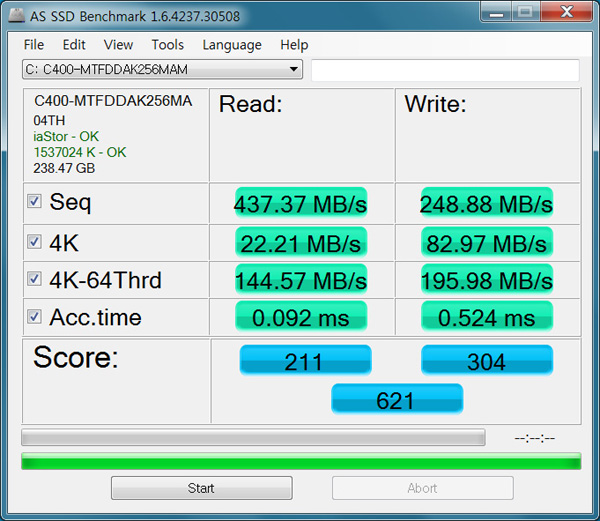
기본 장착된 SSD 의 성능을 테스트 하고 있는 모습으로 경쟁 제품들과 비교해 스코어가 무척 높은 것을 확인할 수 있었다. (HDD를 장착한 모델과는 체감성능에서 큰 차이를 경험할 수 있을 것이다.)

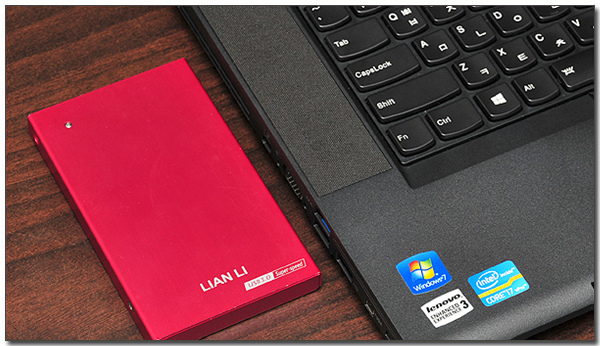
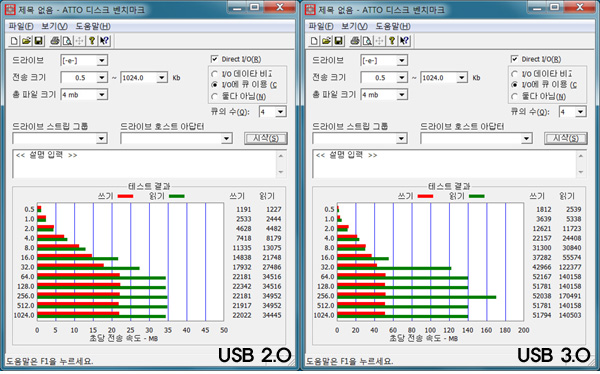
노트북에 장착된 USB 3.0 단자의 속도 테스트를 진행하는 모습으로 USB 2.0 과는 큰 차이를 보여주는 것을 알 수 있었다. (아이비브릿지 플랫폼 제품의 경우 기존 모델과 달리 USB 3.0을 별도의 칩셋으로 지원하지 않고 기본 지원해 안정성 면에서도 매리트를 느낄 수 있을 것이다.) @ 뛰어난 성능의 리안리 USB 3.0 케이스를 사용했으며 WD 3200BPVT (320GB, 5200rpm) 노트북용 HDD를 장착한 후 테스트를 진행했다. 참조 바란다.


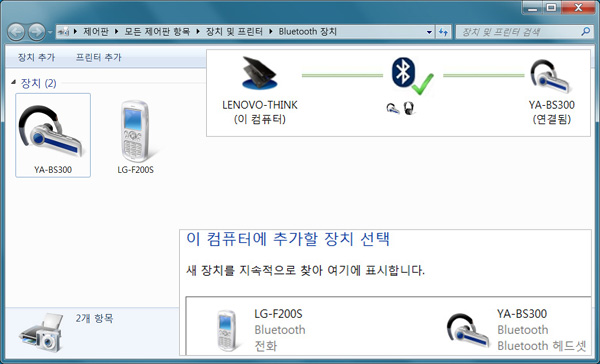
기본 지원하는 블루투스 기능을 테스트 하고 있는 모습으로 테스트를 진행한 두 제품을 정확히 인식하는 것을 확인 할 수 있다. (다른 제품들과 마찬가지로 페어링 과정을 마친 후 기기를 사용할 수 있었다.) @ 블루투스 V4.0 을 지원해 보다 빠른 데이터 전송이 가능하다.

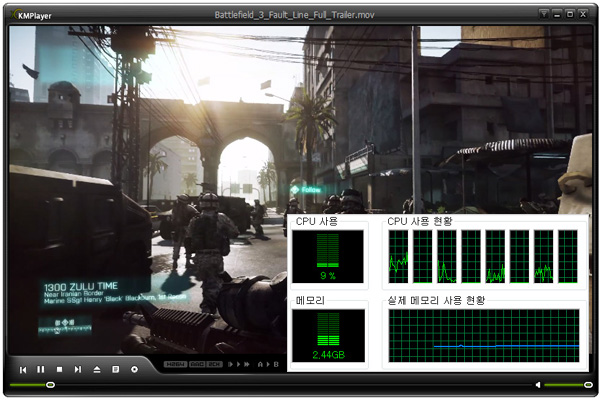
풀HD 해상도에 60프레임 으로 제작된 고화질 동영상을 재생하고 있는 모습으로 윈도우7 이 설치된 상태에서도 (윈도우 8이 최적화가 잘 되어 있어 같은 동영상 재생시 CPU 점유율이 낮다.) 8-13% 정도의 낮은 CPU 점유율을 보여 주었다.
디스플레이 부분에서 말씀드린 것과 같이 영상은 1% 도 흠잡을 때가 없었으며 (특유의 밝기와 선명함을 보면 놀랄 것이다.) 사운드 또한 무난해 멀티미디어 용도로도 충분히 활용할 수 있을 것이다.
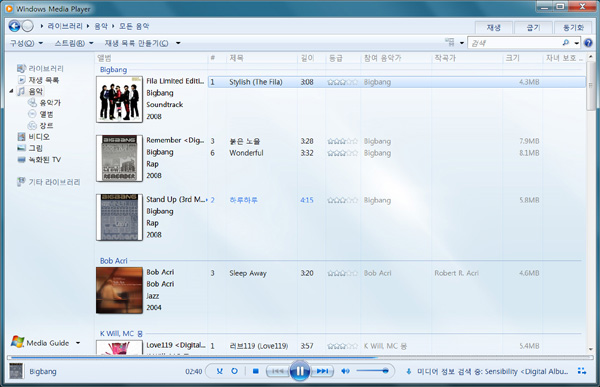
MP3 파일을 이용해 사운드 테스트를 진행하고 있는 모습으로 사운드에 특화된 일부 제품들과 같이 강력한 사운드를 들려주지는 않았지만 소리 자체가 무척 깨끗한 것을 확인할 수 있었으며 뛰어난 입체감을 경험할 수 있었다. (키보드 양 측면에 스피커가 부착되어 좀더 전달력이 좋아진 것이 아닌가 생각된다.)
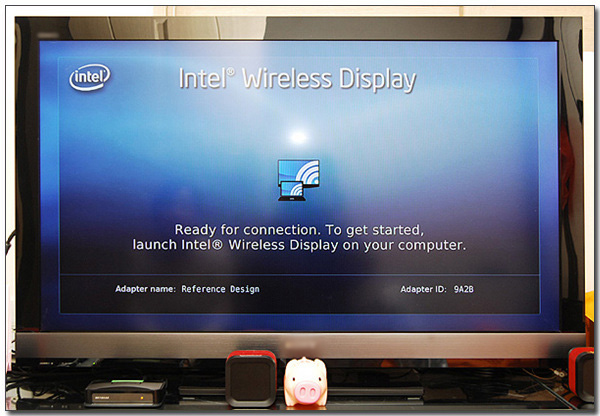
모든 콘텐츠를 복잡한 선 연결 없이도 무선으로 간편하게 대형 TV로 전송해 즐길 수 있는 '인텔? 무선 디스플레이 (Intel? Wireless Display, 와이다이, 이하 WiDi)' 기술을 지원한다. 사진과 같이 전용 어뎁터를 TV 와 연결해 주고 입력전환을 HDMI 에 설정하면 상단과 같은 화면이 표시된다. (TV와 가까운 위치에 어뎁터를 거치한 후 전원 케이블 및 HDMI 케이블을 연결해 주면 작업이 끝나게 된다.) @ 인텔 WiDi 기능을 지원하는 TV 나 모니터의 경우 어뎁터를 설치할 필요 없이 활용이 가능하다.
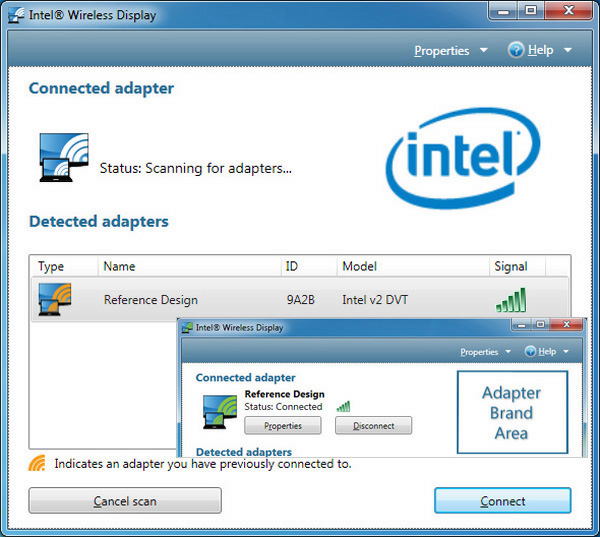
기본 지원되는 S/W를 통해 어뎁터를 검색하여 연결해 주는 것으로 WiDi 의 설정은 끝나게 된다. 기존의 무선 방식과 달리 고용량의 FULL HD 동영상의 재생도 가능해 케이블의 걸리적 거림 없이 외부 디스플레이를 활용하고자 하는 유저들은 적극적으로 활용하기 바란다.

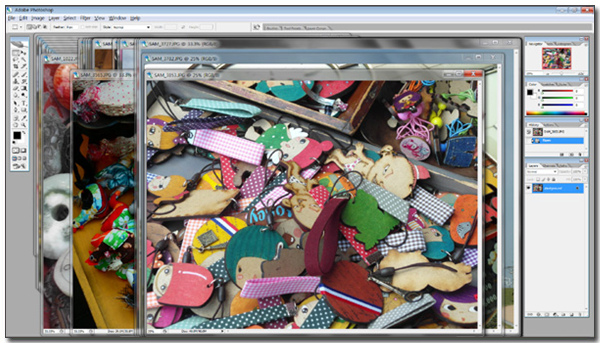
포토샵을 이용해 사진편집 테스트를 진행하고 있는 모습으로 최고의 성능과 디스플레이가 결합된 제품답게 완벽한 모습을 보여주는 것을 확인할 수 있었다. (대용량 RAW 파일을 편집하거나 전문적인 웹디자인을 하는 유저들은 일반 노트북과 달리 편하게 작업을 진행할 수 있을 것이다.) @ 총 46장의 원본 사진 (총 180MB) 을 로딩하는데 걸리는 시간을 측정했는데 30초 21이 소요되는 것을 확인할 수 있었다. (4세대 코어 프로세서 i7-4700MQ 도 30초 중반대 이며 일반 노트북은 1분 이상 소요되는 테스트 이다. 얼마나 빠른지 쉽게 감이 올 것이다.)

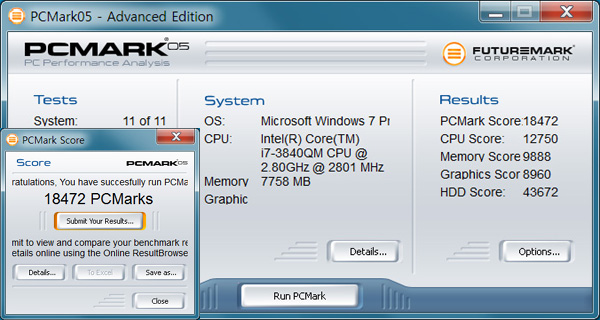
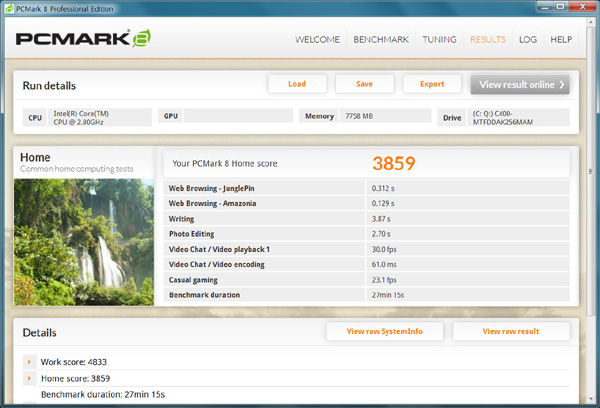
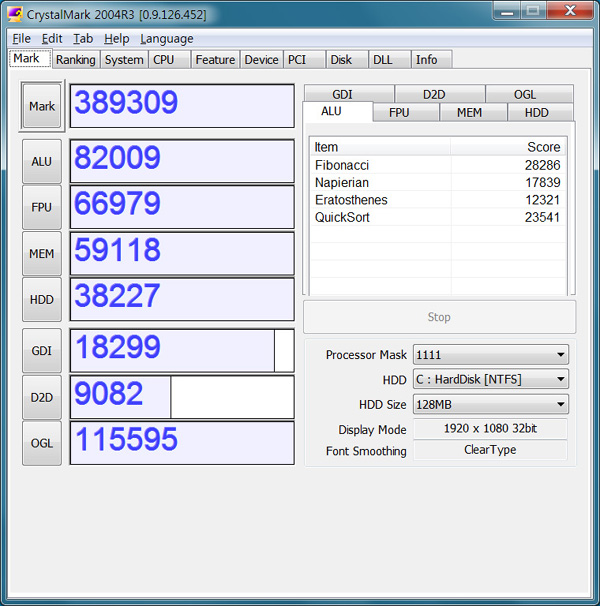

최고 스펙으로 무장한 제품답게 최신 벤치마크 프로그램 PCMARK 8에서 최고 스코어를 보여주는 것을 확인할 수 있었으며 (4세대 인텔 코어 프로세서 i7 이 장착된 게이밍 노트북 보다 높다.) 쿼드로가 장착된 제품답게 OpenGL에서 발군의 실력을 보여주는 것을 확인할 수 있었다.

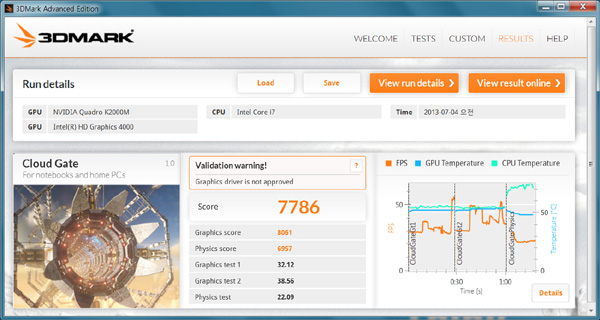
3DMARK 2013을 이용해 3D 성능을 테스트 하고 있는 모습으로 게임에 특화된 GTX 시리즈 와는 다소 차이를 보여주는 것을 알 수 있다. (게이밍 용으로 활용하는 모델이 아니기 때문에 큰 불편은 없을 것이다.)

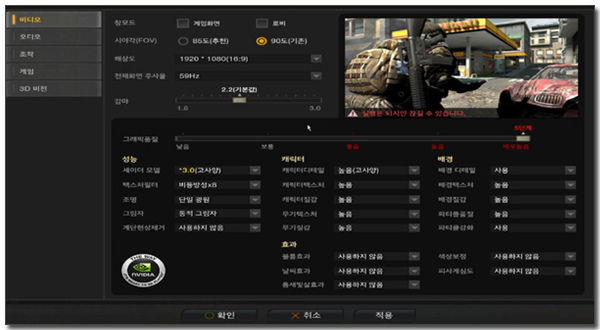

게임 테스트를 진행해 보도록 하자. 상단의 사진은 대표적인 온라인 FPS 게임 중 하나인 AVA를 실행하고 있는 모습으로 1920 x 1080 해상도에 그래픽 품질을 '매우높음' 으로 설정했을 때 (캐논 맵) 105-126 프레임을 보여주어 불편없이 게임을 진행할 수 있었다. (다소 낮은 벤치마크 스코어와 달리 실제 게임을 실행했을 때에는 게이밍 노트북 이상의 프레임을 보여주었다.)
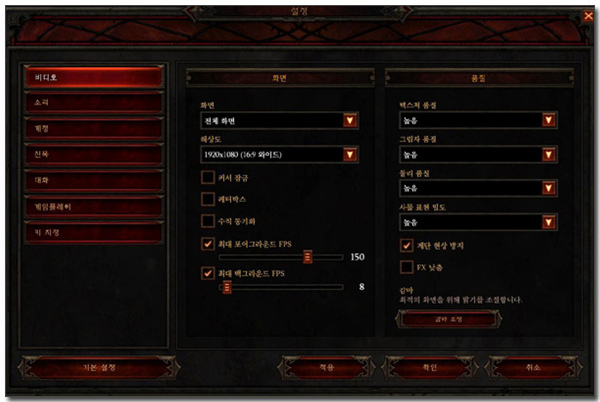

큰 인기를 끌고 있는 디아블로3 의 구동 모습으로 사진과 같이 옵션 설정시 38-44 프레임이 표시되어 부드럽게 게임을 즐길 수 있다. (디아블로 3 정도는 무난하게 구동할 수 있는 고성능 노트북 이라는 것을 알아주기 바란다.)

[레노버 씽크패드 W530 디자인 & 구동 동영상]


오랜만에 접해보는 싱크패드는 역시 싱크패드였다. 여전히 매력적인 블랙 컬러의 차별화 된 디자인과 일반 노트북에서는 경험할 수 없는 보안성과 내구성, 비교를 불가하는 성능 등 가격을 제외하고는 머하나 흠잡을 때가 없었다.
리뷰를 진행한 레노버 씽크패드 W530 은 워크스테이션 노트북 답게 압도하는 스펙이 무척 매력적이었다. 동영상 편집이나 3D 등에 특화된 쿼드로 K2000M을 탑재해 한층 뛰어난 컨텐츠 생산성을 보장하며 일반 노트북에서는 절대 볼 수 없는 i7-3840QM 프로세서 탑재로 대부부분의 S/W를 부드럽게 구동할 수 있었다. 또한 용량까지 고려한 256GB 의 SSD를 지원하는 것은 물론 대용량 메모리 탑재로 작업의 편의성을 높인 부분 또한 인상적이었다.
디스플레이 또한 칭찬하지 않을 수 없다. 디테일을 요구하는 전문 작업을 할 경우 디스플레이의 컬러 표현이나 해상력 등이 무척 중요한데 W530 의 경우 일반 디스플레이 와는 확연하게 비교되는 선명함과 밝기로 어떤 작업도 무리없이 진행할 수 있을 것이다. (그동안 보아왔던 노트북 디스플레이 중 단연 최고였다.) @ 뿐만 아니라 DisplayPort 1.2 지원으로 초고해상도 모니터를 연결해 작업할 수 있는것도 큰 매리트라 할 수 있다.
300만원이 훌쩍 넘어가는 높은 가격의 모델로 일반인들은 구입을 고려할 필요가 없을 듯 하다. 하지만 이동성이 보장되는 워크스테이션 노트북을 사용해야 하는 3D 디자이너, 동영상 편집 및 제작자 등은 큰 만족감을 받을 수 있으리라 자신한다. 기존과는 다른 성능의 워크스테이션 노트북을 구입하고자 한다면 추천하고 싶다. 충분한 만족감을 느낄 수 있을 것이다.
김원영 기자 goora@noteforum.co.kr
[디지털 모바일 IT 전문 정보 - 노트포럼]
Copyrights ⓒ 노트포럼, 무단전재 및 재배포 금지